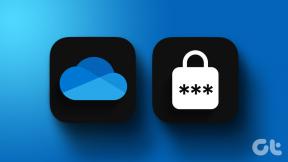Kuidas teisendada M4B MP3-ks Windows 10-s
Miscellanea / / March 29, 2022

Kui mõtleme muusikale või mis tahes helile, tuleb .mp3-vorming tavaliselt esimene asi, mis meile pähe tuleb. Kuigi tehnoloogia edusammud, helisisu kasvavad vormid ja nüüdne viis, kuidas me neid vastu võtame, on õigustanud erinevaid helivorminguid. Üks selline unikaalne formaat on .m4b (MPEG-4 heliraamat) ja seda kasutatakse tavaliselt audioraamatute salvestamiseks (eriti iTunes). Kuid mitte kõik multimeediumirakendused ei toeta .m4b-vormingut. Õnneks saab enamikku helivorminguid teisendada mis tahes muuks helivorminguks ja sama kehtib ka .m4b-failide puhul. Pakume teile täiuslikku juhendit m4b-failide mp3-failideks teisendamiseks võrgus Windows 10-s. Niisiis, jätka lugemist!

Sisu
- Kuidas teisendada M4B MP3-ks Windows 10-s
- 1. meetod: kasutage VLC Media Playerit
- 2. meetod: kasutage käsku FFMPEG
- 3. meetod: kasutage iTunes'i rakendust
- 4. meetod: kasutage kolmanda osapoole tööriistu
Kuidas teisendada M4B MP3-ks Windows 10-s
M4b-failide teisendamine mp3-failideks on väga lihtne protsess. Järgnevalt on toodud mõned .m4b-failide eelised.
- M4b-helifailide eriline eelis teiste helivormingute ees on see .m4b-failid võivad sisaldada järjehoidjaid/peatükkide märgistusi (salvestage oma koht failis)
- Võib ka sisaldab heliraamatu kohta palju metaandmeid. Oletame näiteks, et kuulate heliraamatut, saate igal hetkel pausi teha, rakenduse sulgeda/tööpäeva jätkata ja seejärel jätkata kuulamist täpselt samast punktist hiljem.
Internetis on selleks otstarbeks juba saadaval mitmeid teisendusrakendusi. M4b-failide teisendamiseks saab kasutada rakendust VLC Media Player, mida leidub peaaegu igas arvutis. M4b-faile saab teisendada ka iTunes'i rakenduse abil.
1. meetod: kasutage VLC Media Playerit
VLC meediapleier on palju enamat kui lihtne meediumipleier ja failivormingute teisendamine on vaid üks paljudest funktsioonidest pikas pidevalt laienevas loendis. (Kas teadsite, et saate Lõika/kärpige videoid VLC abil?). Järgige allolevaid samme, et teisendada oma .m4b-heliraamat .mp3-vormingusse VLC abil (Märkus – peatüki teavet selle meetodi puhul ei säilitata).
1. Vajutage nuppu Windowsi võti, tüüp vlc ja klõpsake edasi Avatud.

2. Järgmisena klõpsake nuppu Meedia vasakus ülanurgas ja valige Teisenda / Salvesta… menüüst. Kui kavatsete failide korrapäraseks teisendamiseks kasutada VLC-d, aitab Ctrl + R otsetee meeldejätmine asju kiirendada.

3. Klõpsake nuppu + Lisa… nuppu vahekaardil Fail ja navigeerige järgnevas Exploreri aknas M4B-faili. Valige fail ja seejärel klõpsake nuppu Avatud.

4. Tagasi dialoogiboksis Open Media, laiendage rippmenüüd Teisenda / Salvesta ja valige Teisenda.
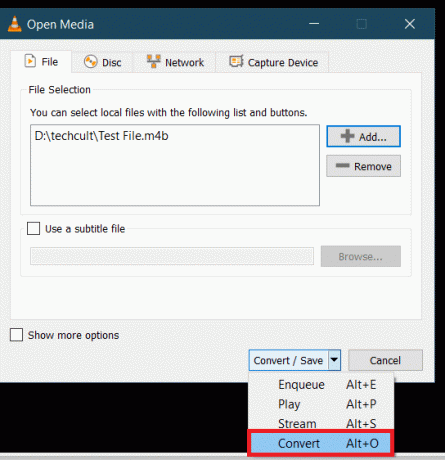
5. Järgmises teisendamise dialoogiboksis kontrollige esmalt allikat ja veenduge, et olete valinud õige faili. Valige jaotises Seaded Teisenda laiendage menüüd Profiil ja valige soovitud väljundvorming. Meie puhul valime "Heli - MP3”.
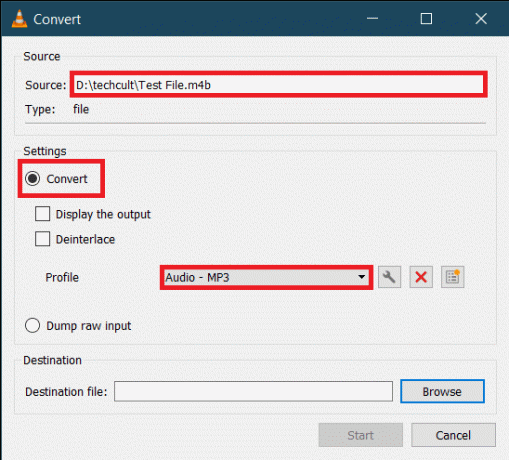
6. Klõpsake nuppu Sirvige nuppu Sihtkoht ja valige koht, kuhu soovite teisendatud .MP3-faili salvestada. Valige failile sobiv nimi, lisage lõppu .mp3 laiendi silt ja seejärel klõpsake nuppu Salvesta.

7. Lõpuks kontrollige kõiki sätteid ja klõpsake nuppu Alusta valitud M4B-faili teisendamiseks MP3-vormingusse.
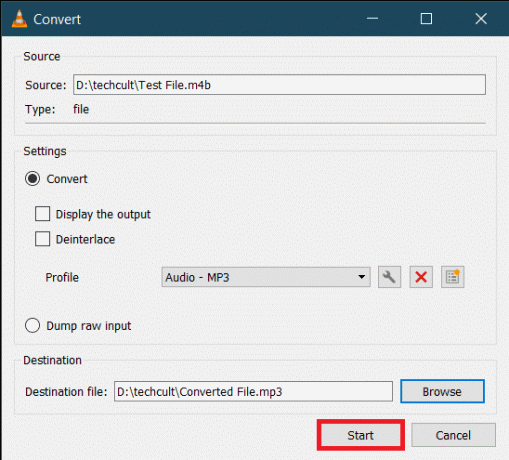
VLC-l teisenduse lõpuleviimiseks kuluv aeg sõltub faili füüsilisest suurusest, pikkusest ja süsteemi spetsifikatsioonidest. Protsessi jälgimiseks kuvatakse edenemisriba. Seega saate VLC-meediumipleieri abil m4b-d mp3-ks teisendada.
Loe ka:Kuidas teisendada WAV-i MP3-ks
2. meetod: kasutage käsku FFMPEG
FFMPEG on tööriist, mida paljud Windowsi kasutajad oma failide teisendamiseks eelistavad. FFMPEG on käsurea tööriist ja asjade loend, mida saate sellega teha, on lõputu. Kuigi FFMPEG-i installimine ei ole kõige lihtsam protsess, soovitame kui töötate sageli multimeediumifailidega, soovitame selle oma süsteemi installida. Tööriist on nii võimas, et see on populaarsete programmide (nt VLC, iTunes) ja platvormide (nt YouTube) keskmes. (Mis on FFMPEG ja selle installimise samm-sammuline juhend)
1. Vajutage nuppu Klahvid Windows ja E üheaegselt käivitada File Explorer ja avage kaust, mis sisaldab M4B-faili.
2. Hoidke all nuppu Shiftvõti ja paremklõpsake mis tahes tühjal alal. Valige järgmisest kontekstimenüüst Ava PowerShelli aken siin.

3. Sisestage PowerShelli aknas hoolikalt allolev kood ja vajutage selle käivitamiseks sisestusklahvi. Muuda C:\sisendfaili_tee\sisend.m4b parameeter teisendatava M4B-faili tee hoidmiseks ja C:\väljundi_faili_tee\väljund.mp3 väljunditeele ja faili väljundnimele.
ffmpeg -i "C:\input_file_path\input.m4b" -acodec libmp3lame -ar 22050 "C:\output_file_path\output.mp3"

Teisendatud .mp3-fail on saadaval väljundkaustas.
3. meetod: kasutage iTunes'i rakendust
iTunes'i rakendust ennast saab kasutada ka .m4b-heliraamatute teisendamiseks .mp3-vormingusse. Protseduur, nagu ka teised, on üsna lihtne. Niisiis, järgige neid samme, et teisendada m4b iTunes'i abil mp3-ks.
1. Käivitage oma Maci arvutis iTunes ja klõpsake nuppu Muuda akna ülaosas. Valige Eelistused nimekirjast.
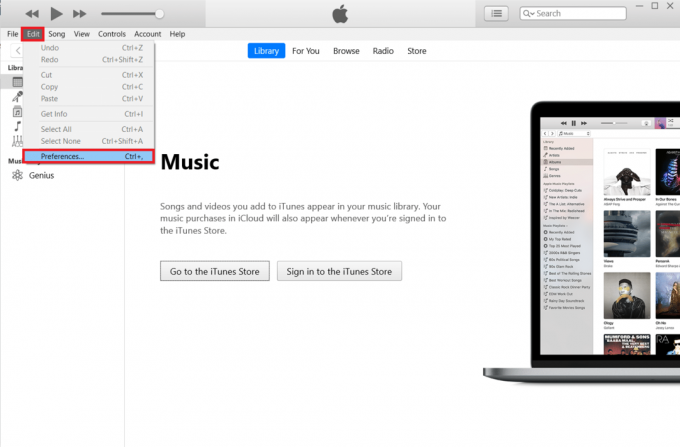
2. Klõpsake nuppu Impordi sätted nuppu järgmine.
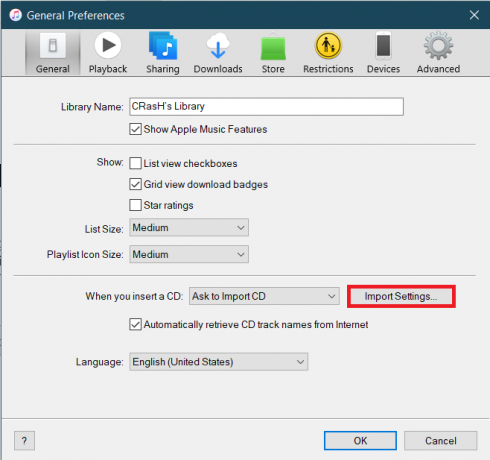
3. Laiendage järgmises impordisätete aknas rippmenüüd Impordi kasutades: ja valige MP3 kodeerija. Muutke ka helikvaliteedi sätteid. Salvestage uued sätted, klõpsates nuppu Okei.

4. Kliki Okei jaotises Üldised eelistused.
5. Nüüd valige teegist fail, mida soovite teisendada (kui te faili ei leia, lohistage vajalik fail iTunesis) ja klõpsake nuppu Fail > Teisenda. Vali Looge MP3 versioon valik.
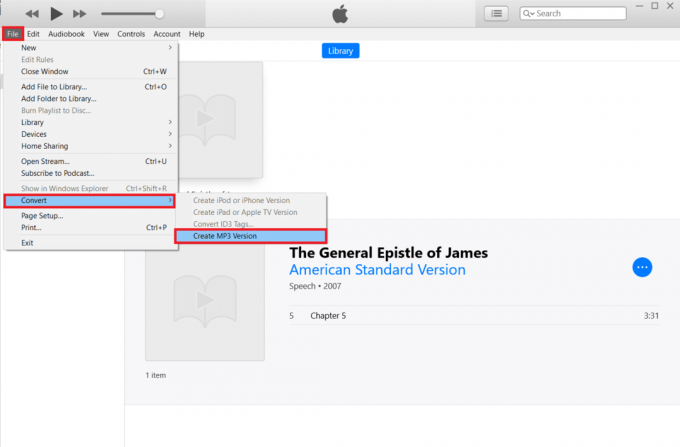
Loe ka:Kuidas teisendada MP4 MP3-ks VLC, Windows Media Playeri, iTunesi abil
4. meetod: kasutage kolmanda osapoole tööriistu
Nagu varem mainitud, on Internetis saadaval hulgaliselt heli konverteerimise programme. Konverter .m4b-st .mp3-ks ManiacTools säilitab peatükke (jagab failid üksikuteks peatükkideks) ja saab teisendada mitu faili ühe käiguga. Programmi kasutamine on samuti väga lihtne; lohistage .m4b-failid programmi, määrake väljundvorming ja asukoht ning klõpsake suvandil Teisenda. Sel viisil saate teise osapoole tööriistast m4b võrgus mp3-ks teisendada.

MiniTool Video Converter, DVDVideoSofti tasuta stuudio, Freemake helimuundur on paar muud sarnast rakendust, mis aitavad teil .m4b-faile võrgus .mp3-vormingusse teisendada. Kui te ei soovi ühtegi neist rakendustest installida, kasutage võrgumuundureid, näiteks M4B-st MP3-ks | CloudConvert ja Zamzari veebipõhine faili teisendamine on ka saadaval. Kuigi tavaliselt on võrgus teisendatavate failide suuruse piirang.
Soovitatav:
- 18 parimat ventilaatori kiiruse kontrolleri tarkvara
- Kuidas salvestada suumikoosolekut ilma loata Windows 10-s
- Kuidas Windows 10 videost kaadreid ekstraheerida
- Kuidas Kodi muusikat lisada
Loodame, et teil õnnestus teisendage m4b mp3-ks vormingus, kasutades ülaltoodud meetodeid ilma suuremate probleemideta. Kontrollime kommentaaride jaotist, kui vajate täiendavat abi.